word的沉浸式阅读模式通过调整页面颜色、行间距和列宽,以及使用朗读、音节和词语功能,提升专注力并减少眼疲劳。1.启动沉浸式阅读器:点击“视图”选项卡中的“沉浸式阅读器”。2.调整页面颜色:选择适合眼睛的背景色,如浅灰或米色,缓解长时间阅读带来的疲劳。3.调整行间距和列宽:优化排版,提高阅读舒适度。4.使用朗读功能:通过语音辅助理解内容,并可调节速度与声音。5.使用音节和词语功能:辅助学习发音与句子结构。6.自定义背景颜色:可输入rgb值精确控制颜色,找到最适合个人的方案。7.行聚焦高级用法:结合朗读功能实现同步高亮,支持单行、三行或五行聚焦,适应不同文档难度。8.第三方工具推荐:如浏览器插件或readwise等专业软件,增强多场景下的阅读体验。
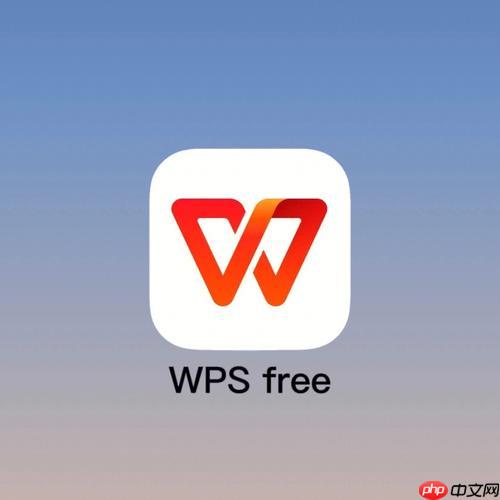
Word沉浸式阅读模式,简单来说,就是让你更专注地阅读,减少干扰。它能调整页面颜色、行间距、甚至隐藏工具栏,让你沉浸在文字的世界里。

沉浸式阅读模式的核心在于创造一个干净、专注的阅读环境。

启动沉浸式阅读器: 在Word中,点击“视图”选项卡,然后找到“沉浸式阅读器”组。点击“沉浸式阅读器”按钮即可进入。
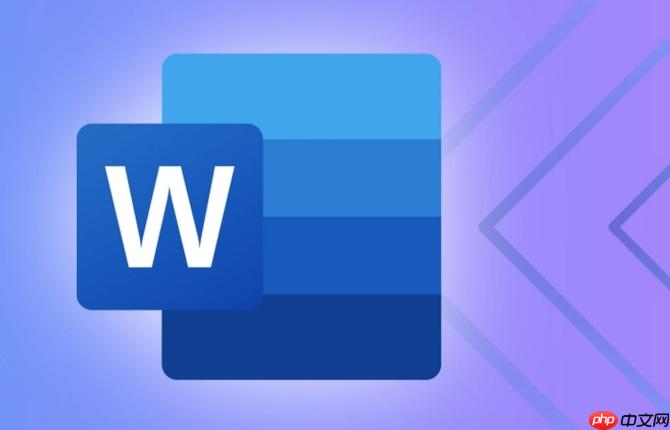
调整页面颜色: 进入沉浸式阅读器后,你会看到“页面颜色”选项。你可以选择不同的背景颜色,比如深蓝色、米色等,找到最适合你眼睛的颜色。这对于长时间阅读尤其重要,可以有效缓解眼疲劳。
调整行间距和列宽: “行间距”和“列宽”选项可以帮助你调整文本的排版,让阅读更加舒适。增加行间距可以减少眼睛在行间跳转的负担,而调整列宽则可以控制每行的字数,避免阅读时产生视觉疲劳。
使用“朗读”功能: 沉浸式阅读器还提供了“朗读”功能。点击“朗读”按钮,Word会用语音朗读文档内容。你可以调整朗读速度和声音,这对于学习外语或者校对文档非常有用。
使用“音节”和“词语”功能: 这两个功能可以帮助你更好地理解文本。 “音节”功能会将每个词语分成音节,方便你学习发音;“词语”功能可以高亮显示名词、动词、形容词等,帮助你理解句子的结构。
自定义背景颜色不仅仅是选择一个你喜欢的颜色,更重要的是找到一个能有效减少眼疲劳的颜色。Word内置了一些常用的颜色选项,但你也可以使用自定义颜色功能,输入RGB值来精确控制颜色。
个人经验是,浅灰色或者米色通常是不错的选择。它们既不会像纯白色那样刺眼,也不会像深色那样让文字对比度过高。你可以尝试不同的颜色组合,找到最适合你的方案。 记住,阅读体验是个性化的,没有绝对的最佳颜色,只有最适合你的颜色。
“行聚焦”功能就像一个虚拟的聚光灯,它会高亮显示当前阅读的行,让你的注意力更集中。除了默认的单行聚焦,Word还提供了三行和五行聚焦的选项。
更高级的用法在于,你可以结合“朗读”功能使用行聚焦。这样,Word在朗读的同时,也会高亮显示当前朗读的行,让你更容易跟上节奏,理解内容。
此外,你还可以根据文档的类型和难度调整行聚焦的模式。对于比较复杂的文档,使用三行或者五行聚焦可以更好地理解上下文;对于比较简单的文档,使用单行聚焦可以更加专注。
Word自带的沉浸式阅读器已经很强大了,但如果你想更进一步提升阅读体验,可以考虑一些第三方插件或工具。
比如,一些浏览器插件可以提供类似的沉浸式阅读功能,让你在浏览网页时也能享受专注的阅读体验。还有一些专业的阅读软件,比如Readwise,可以帮助你整理和回顾阅读笔记,提升学习效率。
选择第三方工具的关键在于,找到一个能满足你特定需求的工具。比如,如果你经常需要阅读PDF文档,可以考虑使用专门的PDF阅读器,它们通常会提供更强大的标注和编辑功能。
以上就是如何在Word里调整文档阅读模式_Word沉浸式阅读设置的详细内容,更多请关注php中文网其它相关文章!

每个人都需要一台速度更快、更稳定的 PC。随着时间的推移,垃圾文件、旧注册表数据和不必要的后台进程会占用资源并降低性能。幸运的是,许多工具可以让 Windows 保持平稳运行。




Copyright 2014-2025 https://www.php.cn/ All Rights Reserved | php.cn | 湘ICP备2023035733号